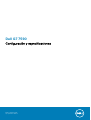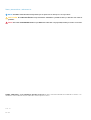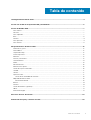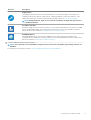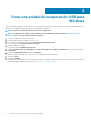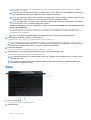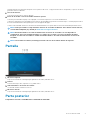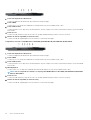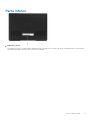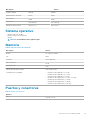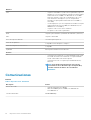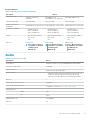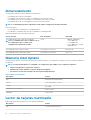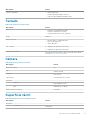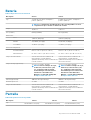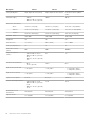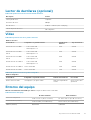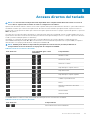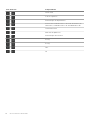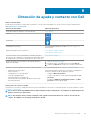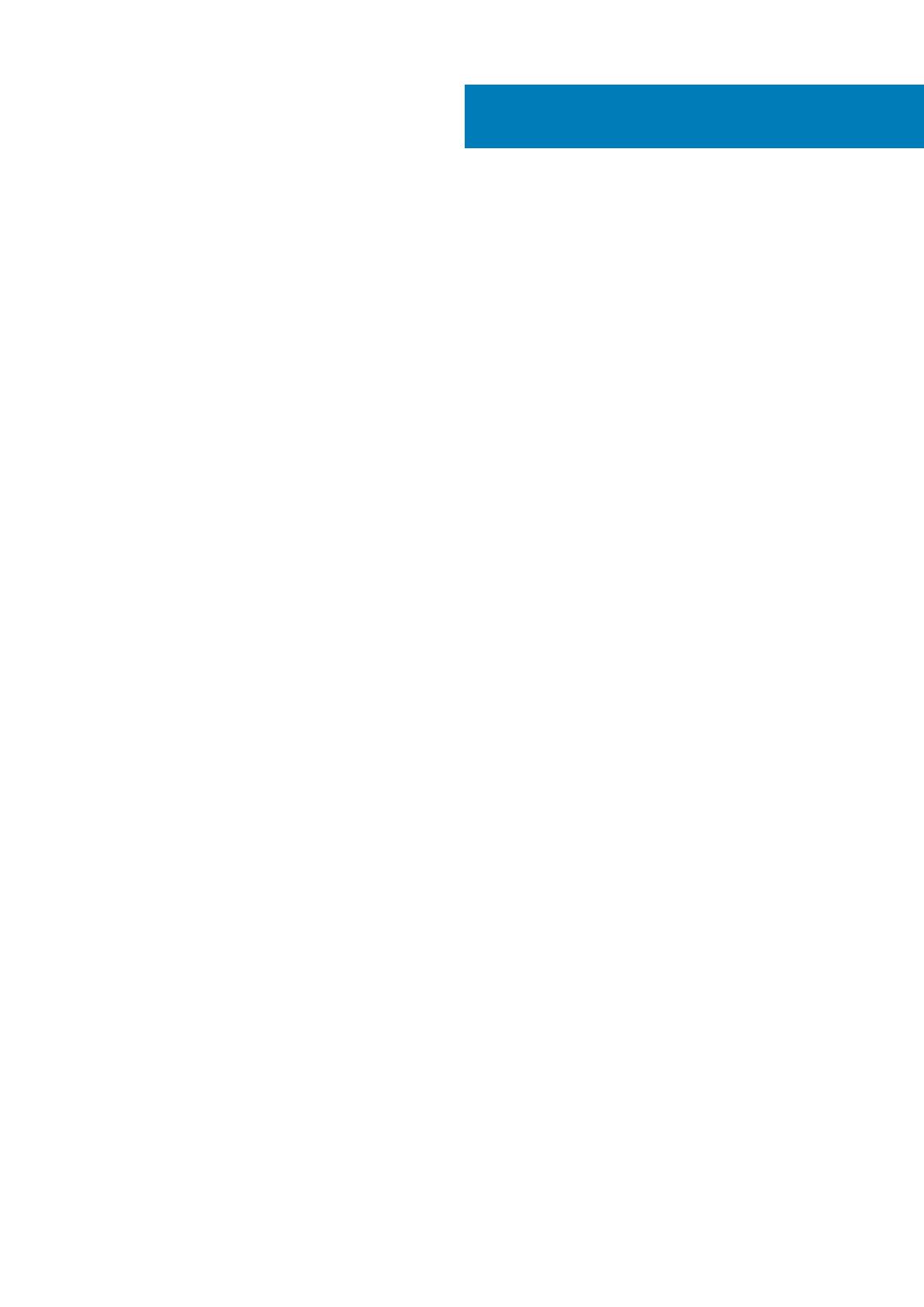
1 Configuración de Dell G7 7590....................................................................................................... 4
2 Crear una unidad de recuperación USB para Windows..................................................................... 6
3 Vistas de Dell G7 7590.................................................................................................................. 7
Parte frontal........................................................................................................................................................................... 7
Derecha...................................................................................................................................................................................7
Parte izquierda....................................................................................................................................................................... 7
Base.........................................................................................................................................................................................8
Pantalla....................................................................................................................................................................................9
Parte posterior....................................................................................................................................................................... 9
Parte inferior..........................................................................................................................................................................11
4 Especificaciones de Dell G7 7590..................................................................................................12
Dimensiones y peso..............................................................................................................................................................12
Procesadores........................................................................................................................................................................ 12
Conjunto de chips.................................................................................................................................................................12
Sistema operativo.................................................................................................................................................................13
Memoria.................................................................................................................................................................................13
Puertos y conectores...........................................................................................................................................................13
Comunicaciones....................................................................................................................................................................14
Audio......................................................................................................................................................................................15
Almacenamiento...................................................................................................................................................................16
Memoria Intel Optane..........................................................................................................................................................16
Lector de tarjetas multimedia............................................................................................................................................. 16
Teclado.................................................................................................................................................................................. 17
Cámara...................................................................................................................................................................................17
Superficie táctil.....................................................................................................................................................................17
Gestos de la almohadilla de contacto.......................................................................................................................... 18
Adaptador de alimentación..................................................................................................................................................18
Alimentación híbrida....................................................................................................................................................... 18
Batería....................................................................................................................................................................................19
Pantalla.................................................................................................................................................................................. 19
Lector de dactilares (opcional)...........................................................................................................................................21
Vídeo...................................................................................................................................................................................... 21
Entorno del equipo............................................................................................................................................................... 21
5 Accesos directos del teclado....................................................................................................... 23
6 Obtención de ayuda y contacto con Dell....................................................................................... 25
Tabla de contenido
Tabla de contenido 3


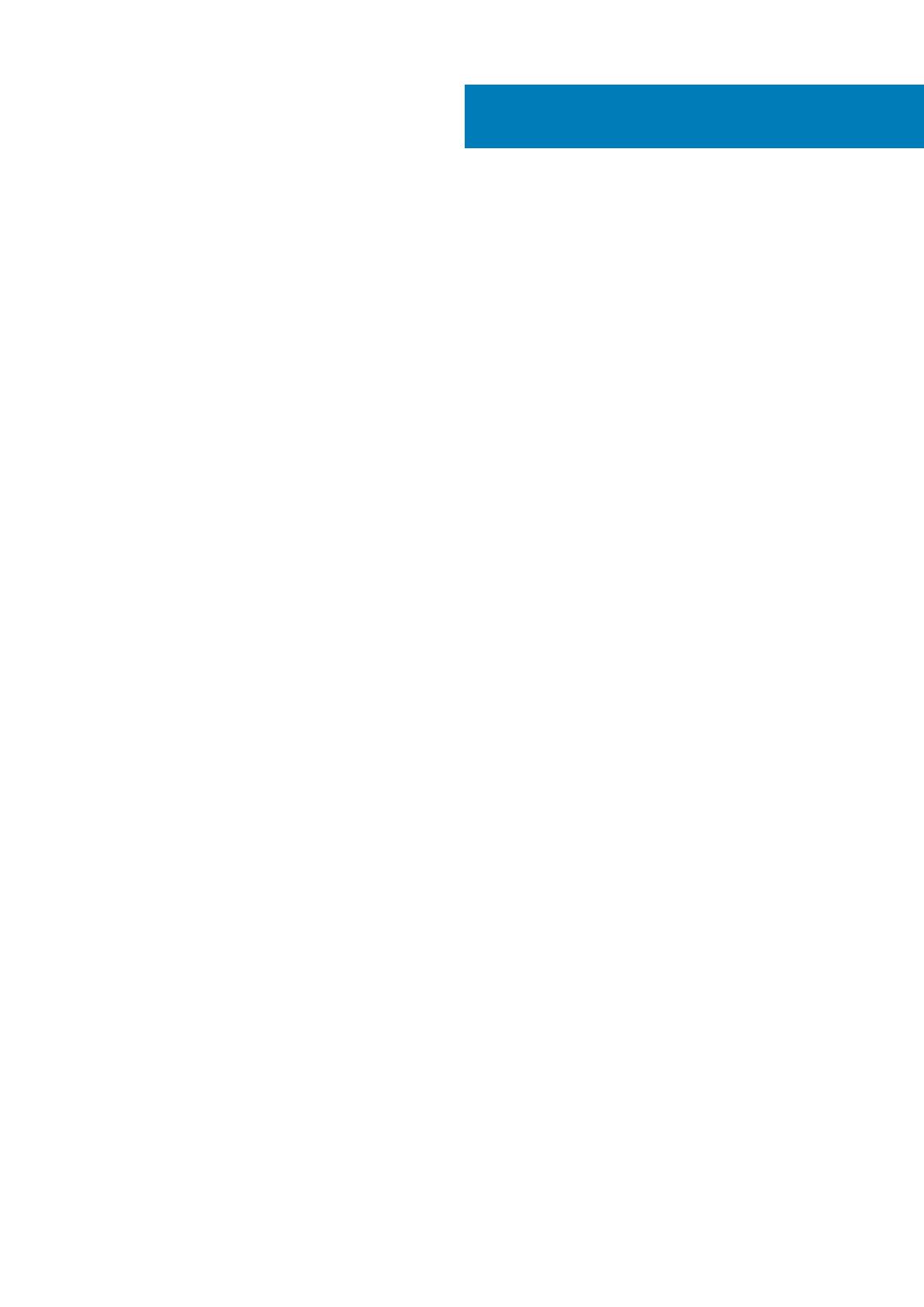






















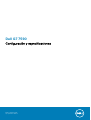 1
1
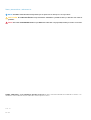 2
2
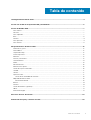 3
3
 4
4
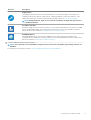 5
5
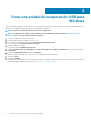 6
6
 7
7
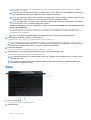 8
8
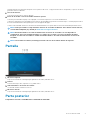 9
9
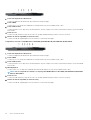 10
10
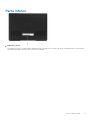 11
11
 12
12
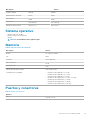 13
13
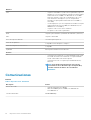 14
14
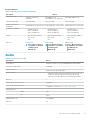 15
15
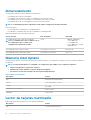 16
16
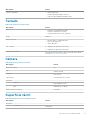 17
17
 18
18
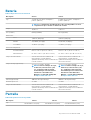 19
19
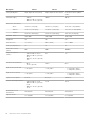 20
20
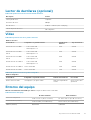 21
21
 22
22
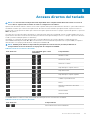 23
23
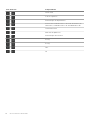 24
24
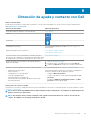 25
25
Dell Inspiron 5370 Guía de inicio rápido
Dell Inspiron 17 7773 2-in-1 Guía del usuario
Dell Inspiron 11 3162/3164 Guía de inicio rápido
Dell Inspiron 15 5578 2-in-1 Guía de inicio rápido
Dell G5 15 5587 Guía de inicio rápido
Dell G7 15 7588 Guía de inicio rápido
Dell Inspiron 3668 Guía de inicio rápido
Dell XPS 13 9360 Guía de inicio rápido
Dell G5 15 5500 Guía de inicio rápido
Dell Inspiron 7590 Guía del usuario